6 łatwych sposobów przyspieszenia instalacji Ubuntu

- 2894
- 473
- Tacjana Karpiński
Czy zauważyłeś, że wydajność systemu Ubuntu zwolniła? Mimo że Ubuntu 18.04 (najnowsza wersja) to bardzo potężna dystrybucja Linux, z czasem instalacja może stać się powolna.
Istnieje wiele czynników, które mogą wpływać na szybkość twojego systemu, w tym:
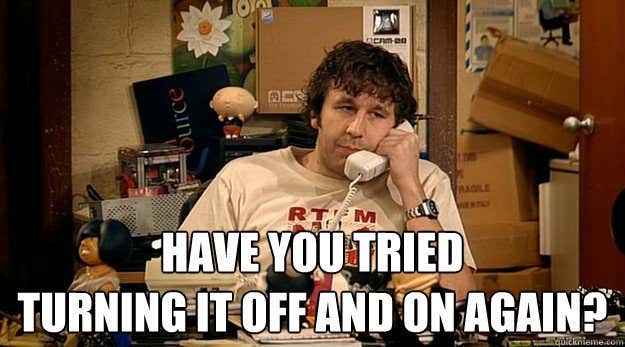
Chociaż ten krok może brzmieć jak oczywistym, nie jest to dla zwykłych użytkowników Linuksa. Powodem tego jest to, że ogólnie nie ma potrzeby ponownego uruchomienia systemu Linux.
Jest dobrze znany z możliwości biegania przez długi czas bez konieczności ponownego uruchomienia komputera. Jednak z czasem procesy działające mogą się gromadzić i przeciągnąć prędkość.
Zamiast ręcznego usuwania plików tymczasowych, o wiele łatwiej jest ponownie uruchomić komputer.
Jeśli system spowolnił do punktu, w którym nie możesz uzyskać dostępu do menu systemowego, przytrzymaj przycisk zasilania, aż wyłączy się.
Edytuj aplikacje automatycznego uruchamiania
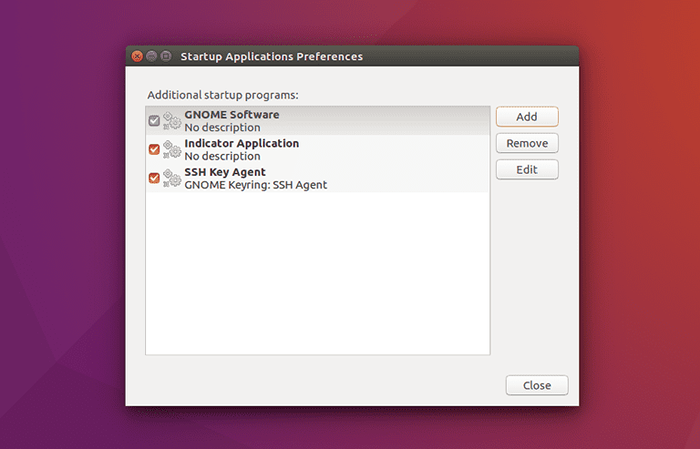
Po uruchomieniu komputera masz wiele aplikacji, które mają się rozpocząć po uruchomieniu urządzenia.
Czy jednak naprawdę potrzebujesz wszystkich ustawionych na automatyczne start? To wymaga dużo pamięci.
Które aplikacje są uruchamiane podczas ponownego uruchomienia w Aplikacje uruchamiające pożytek.
Proces jest prosty.
- Kliknij na Aplikacje uruchamiające Ikona.
- Zobaczysz ekran taki jak ten na powyższym obrazie.
- Zobacz, które elementy są wymienione w aplikacji Startup.
- Wybierz Dodaj, usuń lub edytuj.
- Jeśli nie potrzebujesz żadnej aplikacji wybranej do uruchomienia, kliknij usunąć.
Dołącz tylko najważniejsze aplikacje oprogramowania lub Ubuntu, których zawsze potrzebujesz, i usuń te, których nie.
Użyj ładunku wstępnego
Ładunek wstępny to usługa podstawowa, która monitoruje i śledzi często używane aplikacje. Pamięta użyte przez binary i biblioteki i buforuje je w pamięci.
W rezultacie Twoje aplikacje będą ładować znacznie szybciej niż bez użycia wstępnego obciążenia.
Jako przykład, jeśli zawsze używasz Firefox, gdy zaczniesz pracować na komputerze, pliki są ładowane do pamięci. Tak więc, kiedy zalogujesz się do komputera, Firefox będzie ładować szybciej.
Domyślnie nie wszystkie dystrybucje Ubuntu instaluj wstępne obciążenie. Łatwo jest zainstalować. Po prostu uruchom polecenie poniżej:
sudo apt-get instal instal wstęp
Wstępne obciążenie będzie działać w tle systemu i przyspieszy. Jeśli masz dużo pamięci, wzrost prędkości może być znaczący, w dowolnym miejscu od 20% do 60%.
Nauczenie się, z jakich aplikacji używasz najczęściej, zajmie trochę czasu.
Zwolnij przestrzeń dysku
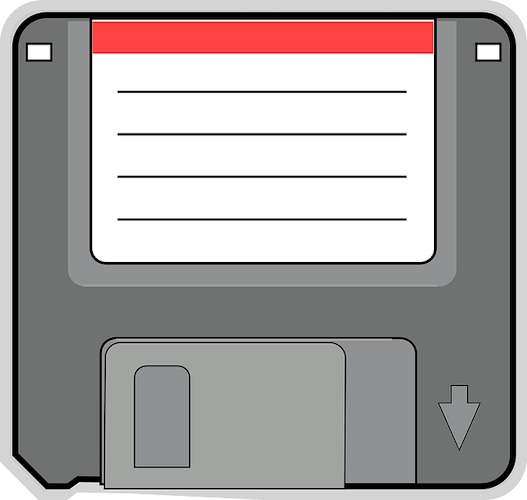
Zawsze pomocne jest wyczyszczenie bałaganu w pamięci systemu, aby zrobić miejsce na nowe pliki i programy. Jest to najważniejsze, jeśli masz ograniczoną pojemność przechowywania.
Mimo że Ubuntu jest lekkim systemem operacyjnym, może przedstawiać problem z pamięcią głównie dlatego, że nie usuwa pobranych i zainstalowanych pakietów oprogramowania.
Opróżnić kosz
Usuwanie plików tymczasowych i śmieci z komputera nie tylko pozbywa się plików, których nie potrzebujesz; Uwalnia również miejsce na dysku twardym.
Otwórz menedżera plików i kliknij prawym przyciskiem myszy ikonę śmieci. Aby trwale usunąć te pliki, wybierz opcję „pusty śmieci”.
Usuń pliki tymczasowe

Na twoim komputerze jest wiele plików, które zajmują dużo miejsca. Na przykład pliki tymczasowe, historie przeglądarki i pamięci podręczne.
Usunięcie tych plików zwolni trochę miejsca w twoim systemie. Spójrz w centrum oprogramowania, aby uzyskać program o nazwie Bleachbit.
Po pobraniu Bleachbit musisz go zainstalować i uruchomić. Zwolni miejsce na dysku i strzeże Twojej prywatności.
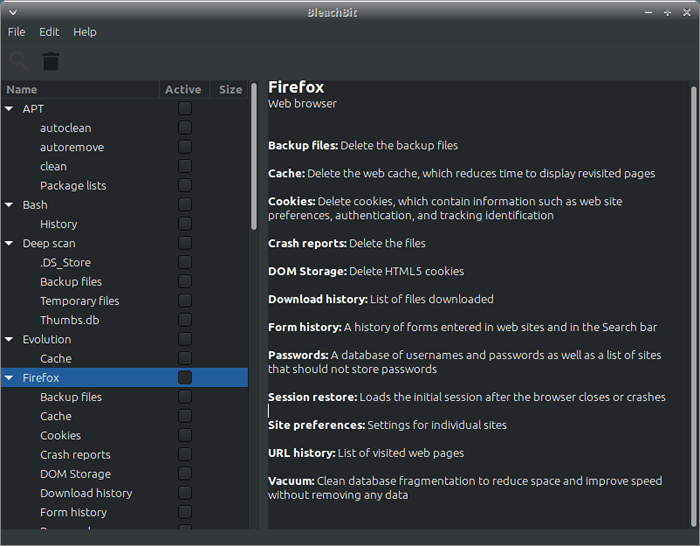
Przeanalizuj wykorzystanie dysku
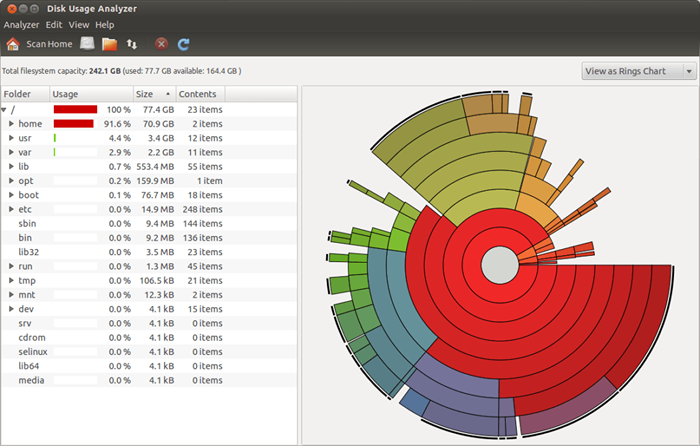
Możliwe, że masz bardzo duże pliki, których nie musisz zajmować zbyt dużej ilości miejsca. Ubuntu Linux ma narzędzie o nazwie Dysk Analizator.
Zskanuje twoje foldery i pliki oraz pokaże graficzny widok, które katalogi zajmują największą część przestrzeni.
Możesz uzyskać dostęp do tego narzędzia za pośrednictwem pulpitu nawigacyjnego Ubuntu.
Zmodyfikuj konfigurację Gruba
Domyślnie konfiguracja GRUB zapewnia opóźnienie 10 sekund do wyboru, z którego systemu operacyjnego chcesz uruchomić.
Możesz przejść do tej konfiguracji i skrócić czas do 2 sekund. To zaoszczędziłoby 8 sekund na ponowne uruchomienie.
Aby ustawić to polecenie, zmień:
„Grub_timeout = 10” do „Grub_timeout = 2”
Aktualizacje oprogramowania Mirror
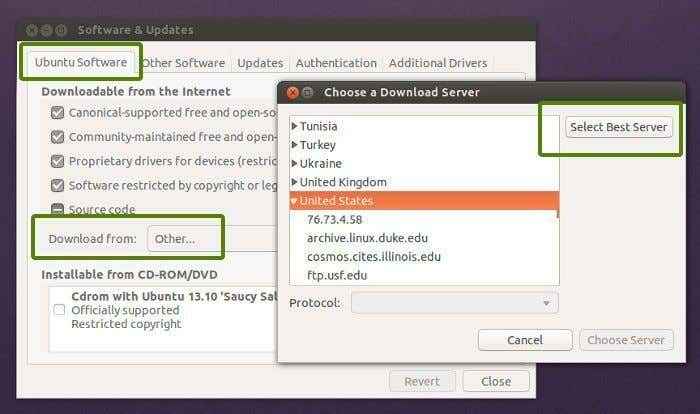
Wybierz najlepszy serwer dla Ubuntu, aby uzyskać jego aktualizacje.
- Iść do Szuflada aplikacji.
- Szukaj Aktualizacja oprogramowania.
- Wybierać Oprogramowanie Ubuntu.
- Wybierać Najlepszy serwer.
Jest to szczególnie pomocne dla osób z wolniejszym połączeniem internetowym. Twój system rozpocznie test w wyszukiwaniu najbliższego serwera, na którym będzie dostępny do plików aktualizacji szybciej podczas wykonywania aktualizacji lub aktualizacji.
To nie tylko przyspieszy system Ubuntu, ale także zainstaluje wszelkie brakujące sterowniki i zawiera wszystkie nowe poprawki błędów bezpieczeństwa.
Podjęcie tych sześciu kroków przyspieszy instalację Ubuntu.
- « Jak szyfrować pliki zip
- Podstawowe sortowanie danych jednorkolumnowych i wielu kolumnowych w arkuszach kalkulacyjnych Excel »

